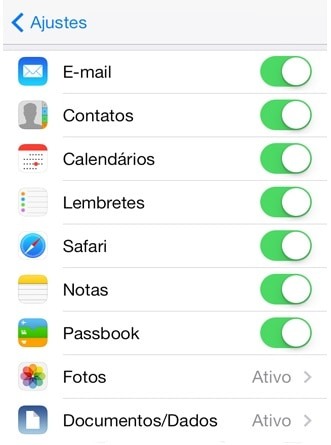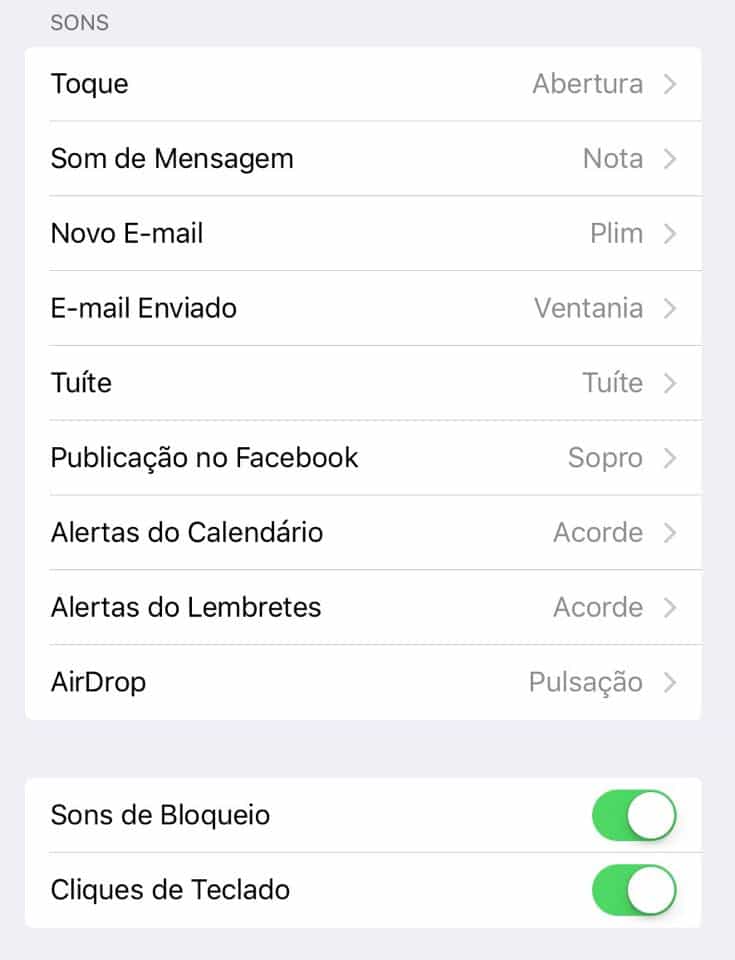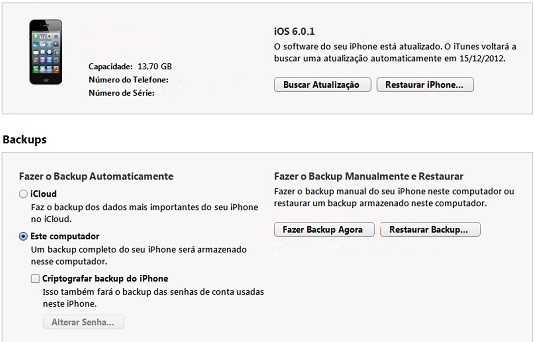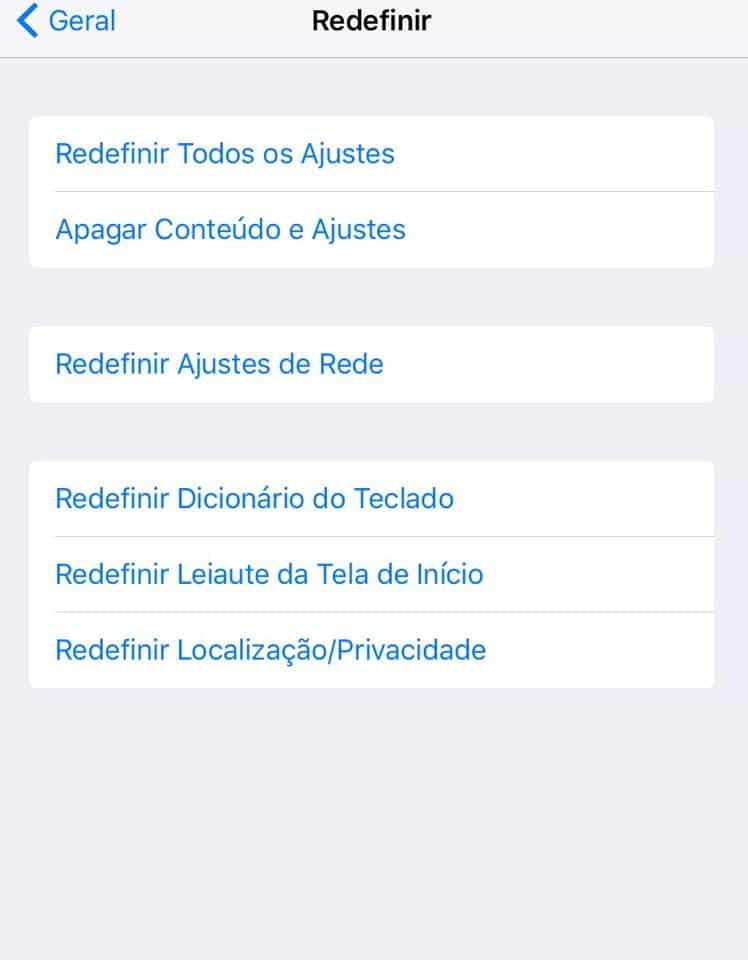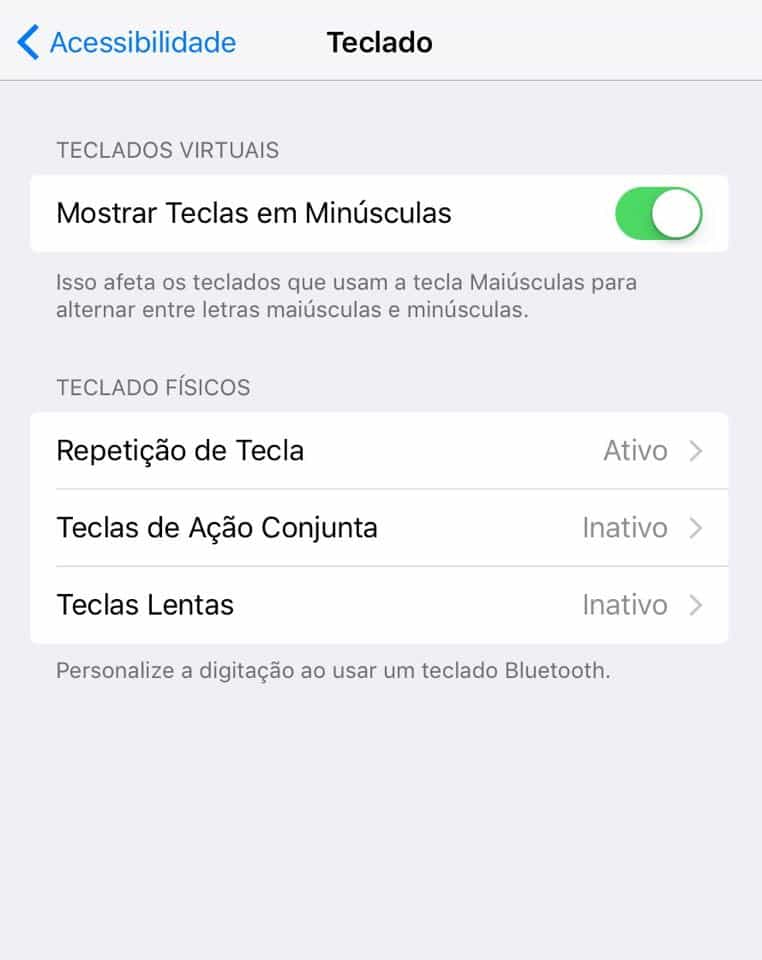Muitos usuários dos smartphones da Apple ainda reclamam de problemas irritantes com seus teclados e muitos não sabem direito como resolvê-los. Por isso, nós listamos alguns dos problemas mais comuns do teclado do iPhone e como é possível reverter a situação facilmente. Confira!
1. Teclado muito lento
A pior coisa do teclado do iPhone é quando ele simplesmente fica lento do nada e digitar se torna uma das tarefas mais irritantes que alguém poderia imaginar. Infelizmente, isso é algo muito comum nos modelos de smartphones da Apple, mas há uma solução. Isso pode parecer um pouco estranho, mas desativar a opção “Documentos/Dados” na aba do iCloud em seus ajustes pode resolver o problema temporariamente.
Muitos usuários do iPhone relataram que isso ajuda e o teclado fica normal por algum tempo, então vale a pena tentar.
2. Sons do teclado pararam
Muita gente ainda gosta de deixar os sons do teclado ativados, mas alguns usuários acabam percebendo que às vezes eles simplesmente para de funcionar. Isso pode não parecer um grande problema, mas pode ser bem chato para quem prefere ter a opção habilitada. É possível que a função tenha se desativado de alguma maneira, como em uma atualização, por exemplo. Para verificar, vá em “Ajustes”, clique em “Sons” e ative a opção “Cliques de Teclado” se for necessário.
Se este não for o caso e a função já estiver habilitada, sugerimos que você reinicie seu iPhone e teste o teclado novamente, já que isso deve resolver.
Conheça as 25 maiores dicas e truques do iOS 9 10 melhores apps para editar imagens no iPhone 7 razões para não fazer o jailbreak no iPhone ou iPad
3. Teclado não aparece
O problema do teclado que simplesmente não aparece quando você vai digitar também pode ser bem comum para alguns usuários do iPhone. Felizmente, na maioria das vezes isso pode ser resolvido se você reiniciar seu smartphone. Se isso não funcionar, você pode tentar restaurar seu dispositivo através do iTunes. Para fazer isso, basta conectar o aparelho no computador, abrir o iTunes e clicar em “Restaurar Backup” na aba “Resumo” caso você já tenha um backup preparado.
Se não tiver, basta clicar em “Fazer backup agora” e restaurar o smartphone logo em seguida. Esta alternativa deve resolver o problema rapidamente também.
4. Previsão de palavras deixou de aparecer
A previsão de palavras pode ser muito útil no dia, já que o iOS passa a adivinhar o que vamos digitar e nos poupa algum tempo com esta pequena ajuda. O problema é que às vezes esta função pode para de funcionar ou só aparecer de vez em quando. Felizmente, isso não é tão comum de acontecer e pode ser apenas um bug temporário do iOS. Se você perceber que o problema persiste por muito tempo, tente reiniciar o aparelho e teste o teclado novamente.
5. Atalhos não funcionam
Outra função muito útil dos teclados virtuais são os atalhos de palavras que usamos muito e que podemos incluir no dicionário do iPhone. Só que às vezes, elas também deixam de funcionar do nada. Se você perceber que seu problema é muito regular e persistente, talvez seja necessário resetar o dicionário do teclado para que ele comece do zero. Para fazer isso, vá na aba “Geral” em Ajustes” e clique em “Redefinir.
Então, é só clicar em “Redefinir dicionário do teclado” e confirmar a ação para prosseguir. Isso pode ser meio chato, mas certamente resolve o problema. Leia também: Os 10 melhores protetores de tela para o iPhone 6S
6. Aparência do iOS 9
O teclado do iPhone e do iPad tinha uma característica meio diferente até o iOS 9: as teclas estavam sempre como maiúsculas, independente de como apareciam quando eram digitadas em um app. Alguns usuários gostavam, outros acham confusos e havia aqueles que não se importavam. Quando o iOS 9 finalmente foi lançado, foi possível notar que a Apple finalmente mudou este aspecto e que o teclado apresentava teclas maiúsculas e minúsculas de acordo com o que estava sendo realmente utilizado. O problema é que nem todo mundo gostou da mudança e ainda prefere o visual clássico do teclado do iPhone.
Se você for uma dessas pessoas, saiba que isso é algo fácil de resolver! Basta ir em “Ajustes”, selecionar “Acessibilidade” (dentro da aba “Geral”) e desativar a função “Mostrar teclas em minúsculas” na opção “Teclado”.
Você já teve alguns destes problemas no teclado do iPhone?
E então, gostou das nossas dicas sobre os problemas mais comuns do teclado do iPhone? Só não esqueça de deixar seu comentário nos dizendo se conseguiu aproveitar nossas recomendações e soluções em seu smartphone!